windows11系统崩溃怎么恢复,这是很多第一次遇到系统崩溃的用户比较关心的问题。Windows11系统崩溃的原因可能有很多,例如硬件故障、驱动程序冲突、软件错误、病毒感染、电源中断等。不同的原因可能需要不同的解决方法,但一般来说,可以按照以下的步骤尝试恢复和修复Windows11系统,下面便为大家介绍一下windows11系统崩溃解决修复。

一、windows11系统崩溃怎么恢复
1、进入安全模式。安全模式是一种启动选项,可以让Windows11以最少的驱动程序和服务运行,从而排除一些可能导致系统崩溃的因素。要进入安全模式,你可以在电脑启动时按住Shift键,然后选择“电源”图标,再选择“重启”。在重启后,选择“故障排除”>“高级选项”>“启动设置”>“重启”。在重启后,按F4键进入安全模式,或者按F5键进入安全模式并启用网络。
2、检查硬件问题。如果你怀疑你的电脑的硬件有问题,例如内存、硬盘、显卡等,你可以使用Windows11自带的诊断工具来检测和修复。要使用诊断工具,你可以在安全模式下打开“设置”>“更新与安全”>“恢复”>“高级启动”>“立即重启”。在重启后,选择“故障排除”>“高级选项”>“诊断内存问题”或“诊断硬盘问题”。根据提示进行检测和修复。
3、更新或回滚驱动程序。如果你的电脑的驱动程序有问题,例如过时、不兼容或损坏,可能也会导致系统崩溃。你可以打开“驱动人生”点击“立即扫描”软件会自动检测电脑所有的硬件驱动情况,并推荐适合的驱动版本,用户自行选择更换或者是备份、卸载都可以。


或者你也可以在安全模式下打开“设备管理器”,找到有问题的设备,右键单击并选择“更新驱动程序”或“回滚驱动程序”。
4、卸载或恢复软件。如果你的电脑的软件有问题,例如有病毒、有冲突或有错误,可能也会导致系统崩溃。你可以尝试卸载或恢复你的软件,看看是否能解决问题。要卸载或恢复软件,你可以在安全模式下打开“设置”>“应用”>“应用与功能”,找到有问题的软件,单击并选择“卸载”或“高级选项”>“修复”或“重置”。

5、使用系统还原或系统恢复。如果你的电脑的系统有问题,例如有损坏、有修改或有缺失,可能也会导致系统崩溃。你可以尝试使用系统还原或系统恢复,看看是否能解决问题。系统还原可以让你将Windows11还原到以前的工作状态,系统恢复可以让你重新安装Windows11并保留或删除你的文件和设置。要使用系统还原或系统恢复,你可以在安全模式下打开“设置”>“更新与安全”>“恢复”,选择“系统还原”或“重置此电脑”。
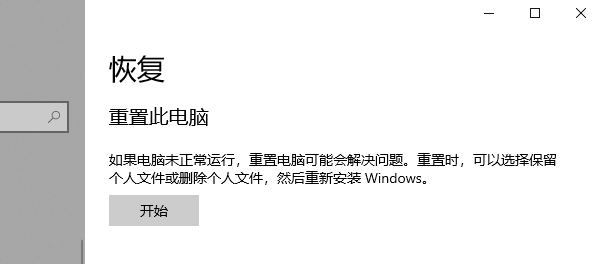
以上就是windows11系统崩溃怎么恢复,windows11系统崩溃解决修复介绍。希望对大家有所帮助。如果遇到网卡、显卡、蓝牙、声卡等驱动的相关问题都可以下载“驱动人生”进行检测修复,同时驱动人生支持驱动下载、驱动安装、驱动备份等等,可以灵活的安装驱动。


